本文持续更新秋叶大神最新发布的ComfyUI整合包。ComfyUI是一个非常便利的AI绘画工具,拥有节点式和工作流式的AI绘画界面,并支持多种节点的使用。秋叶大神发布ComfyUI整合包主要是为了改善国内ComfyUI的入门生态,使新手更轻松入门。尽管ComfyUI以其高度可定制和自定义的编辑方式而受到广泛使用,但对于新手来说却具有一定的难度。此外,快速的更新速度、不兼容的更新、以及社区化松散等问题也给新手带来了一些困扰。因此,秋叶大神发布了ComfyUI整合包,为新手提供更友好的入门方式。

2025.6.13 秋叶绘世启动器更新v1.7:更新内核0.3.40
2025.4.27 更新内核 v0.3.30: 更新节点搜索、OpenAI图像模型GPT-Image-1调用、账号注册等
2025.2.4 更新 v1.6: Python 3.11 Pytorch 2.5.1 ComfyUI 内核 v0.3.13 插件新增部分常用节点,删除大量无用/过时节点 总插件数量精简 28 -> 21
什么是ComfyUI
ComfyUI就像拥有一支神奇魔杖,可以轻松创造出令人惊叹的AI生成艺术。从本质上讲,ComfyUI是构建在Stable Diffusion之上的基于节点的图形用户界面(GUI),而Stable Diffusion是一种最先进的深度学习模型,可以根据文本描述生成图像。 但ComfyUI真正特别之处在于,它如何让像你这样的艺术家释放创造力,将你最疯狂的想法变为现实。
想象一下有一块数字画布,你可以通过连接不同的节点来构建自己独特的图像生成工作流,每个节点代表一个特定的功能或操作。 就像为你的AI生成杰作构建一个视觉食谱!
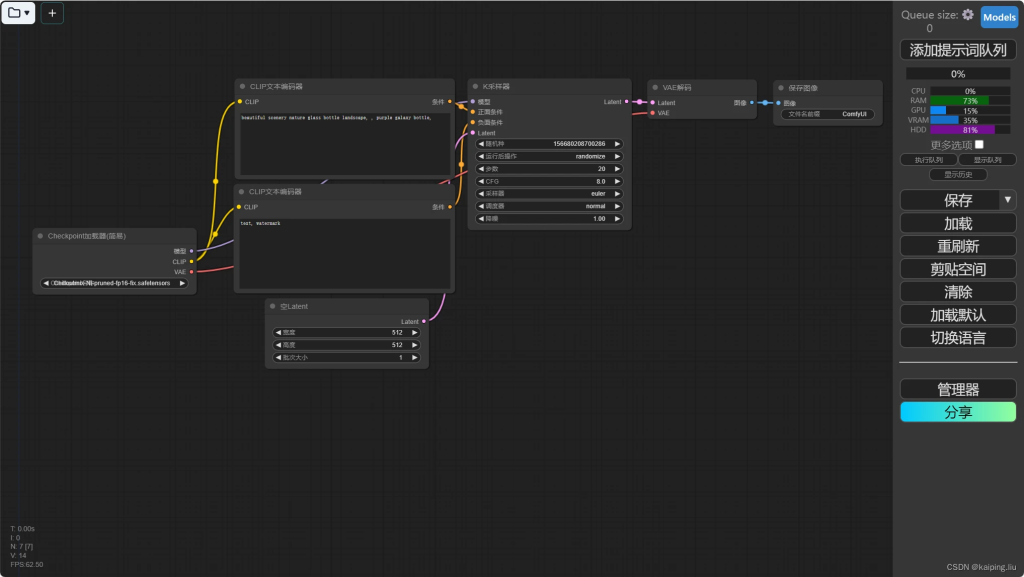
安装部署
安装环境配置教程:https://www.2020web.cn/1733.html
由于 ComfyUI 是一个进阶应用,所以秋葉的整合包内没有带大模型,在正式生成图像之前我们需要自己先安装,安装方式有 2 种:手动安装到根目录,或者共享 SD WebUI 的模型目录。如果你已经安装了 SD WebUI 并且也有各种大模型,那么强烈推荐第二种安装方式,可以免去重复安装的工作,还可以节省磁盘空间。
手动安装
首先打开 ComfyUI 的根目录,找到 models 文件夹,里面的 checkpoints 文件夹就是放大模型的,loras 文件夹是放 lora 模型的,embeddings 文件夹则放 embedding 模型。相关模型可以从 Civitai 或者 LiblibAI 上下载,也可以看我之前推荐的各种 SD 模型资源。
Comfyui目录结构:
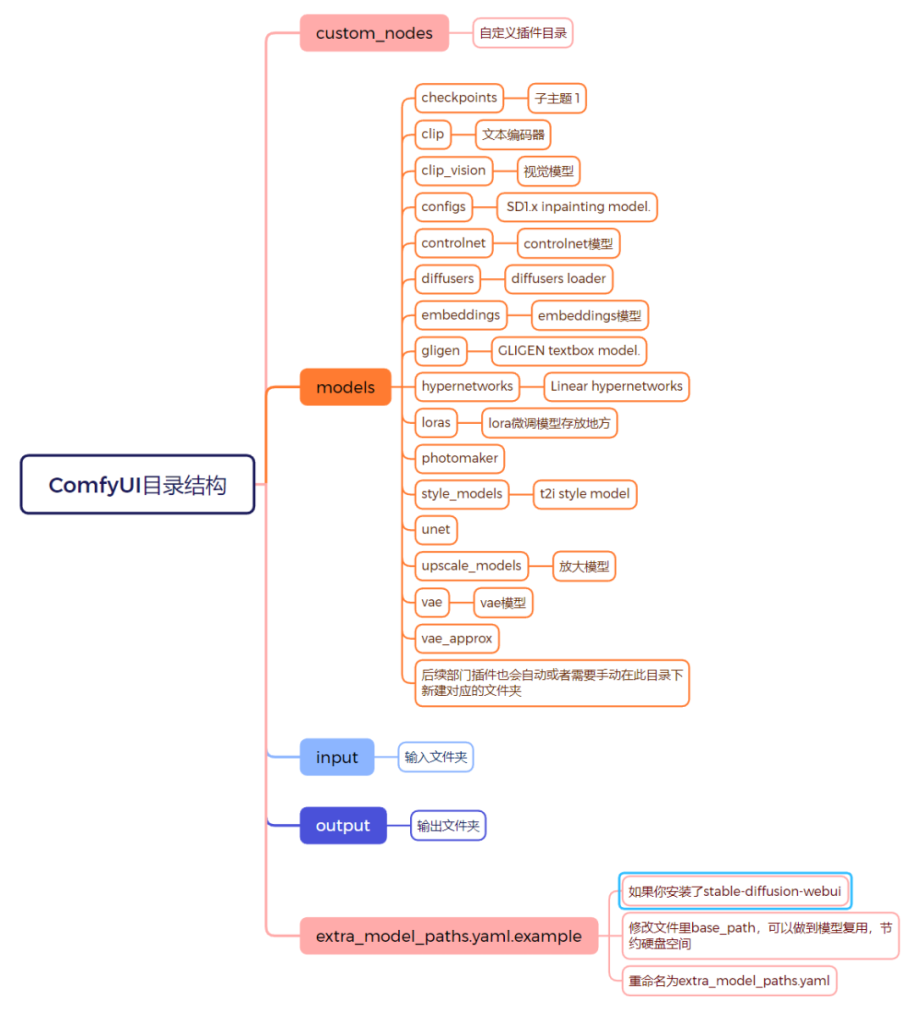
插件安装
1. ComfyUI-Manager插件安装
ComfyUI 丰富的插件是他的一大亮点,能让这个插件体系玩转的第一步是安装 ComfyUI-Manager 的插件,以后你就能轻松搞定其他插件。

安装 ComfyUI-Manager 有如下方式
1. 进入 ComfyUI/custom_nodes 目录
2. 通过 git 下载插件内容
Comfyui使用
首先在 Load Checkpionts 处选择一个大模型,然后在第一个 Clip Text Decode 文本框内填写正向提示词,第二个文本框内填写反向提示词;在 Empty Latent Image 内设置图像尺寸;KSampler 内设置迭代步数、CFG 参数和采样方法,最后点击右侧面板里的 “ Queue Prompt” 按钮,等待片刻后就能得到一张 ComfyUI 生成的图像了。
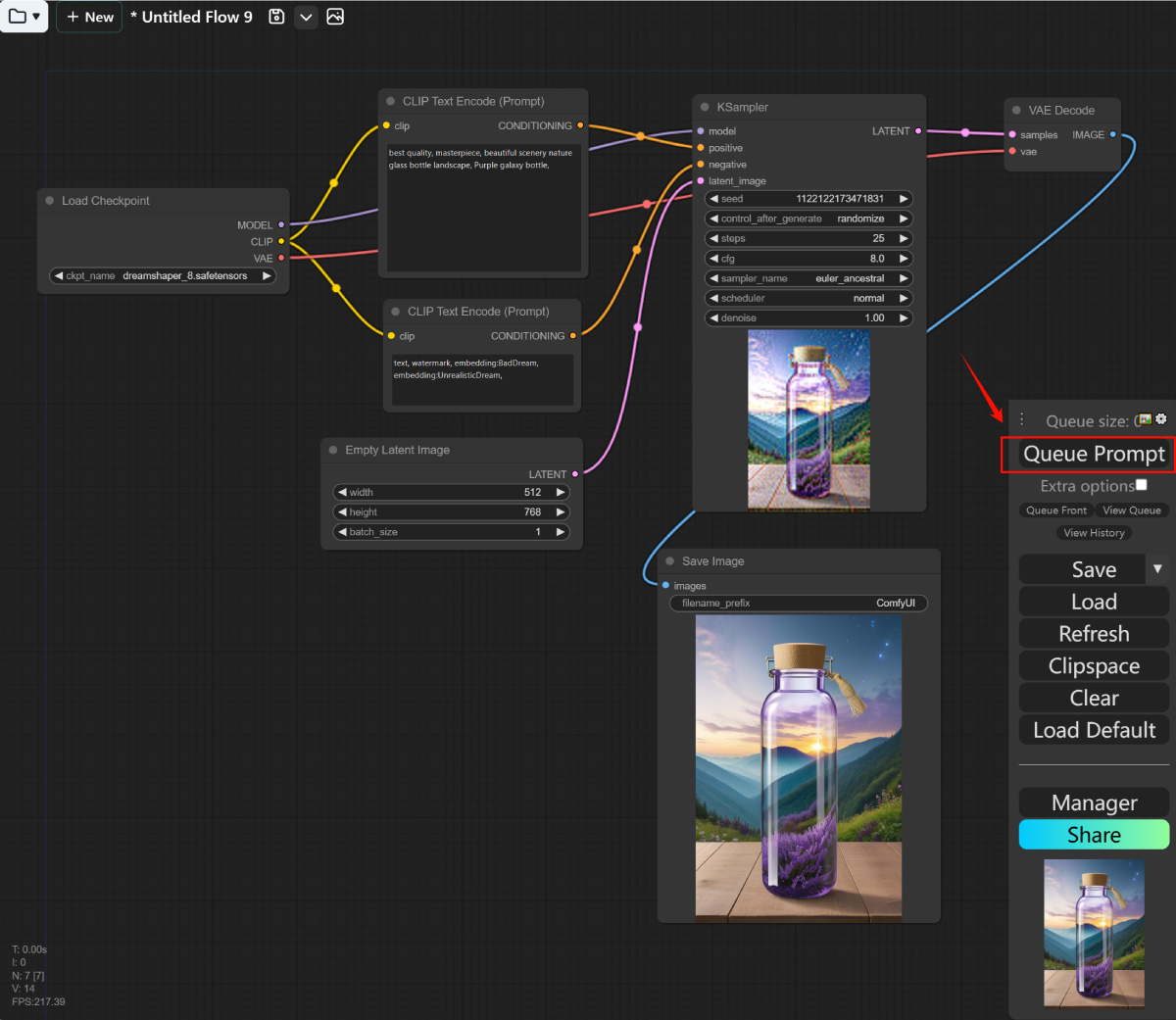
Comfyui各模块解析:https://www.2020web.cn/1322.html
以上就是秋葉大佬的 ComfyUI 整合包的相关用法,如果你想进一步学习 ComfyUI 的操作,可以在本站自学教程中学习。


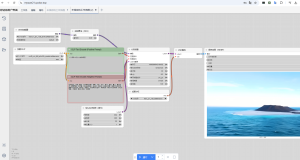
![[绘画教程] Comfyui,最强图片编辑模型轻松脱衣,支持50系列显卡-AIGC VIP部落](http://aigc.vvipblog.net/wp-content/uploads/2025/07/1752548383-61cd49faf155bb2-300x188.png)

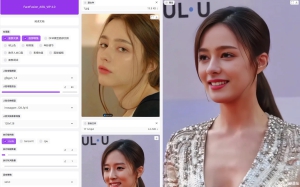
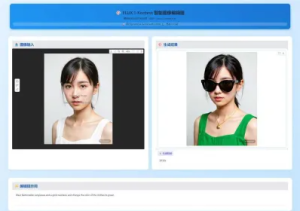
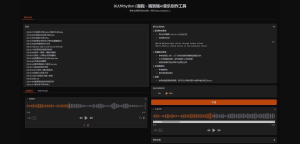
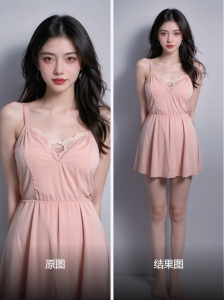
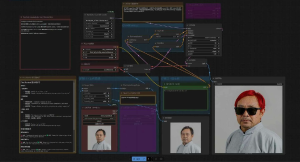
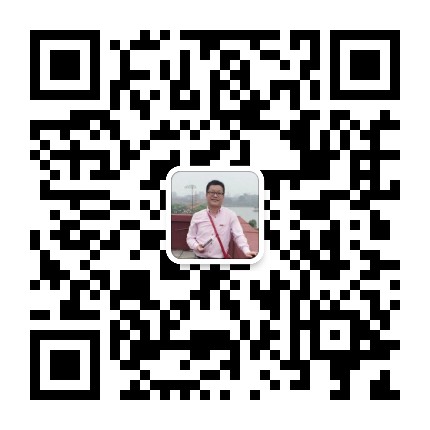
暂无评论内容